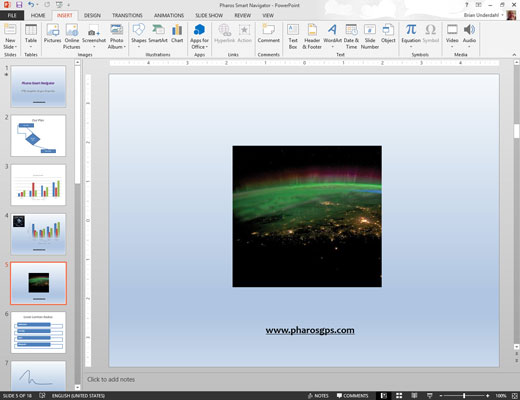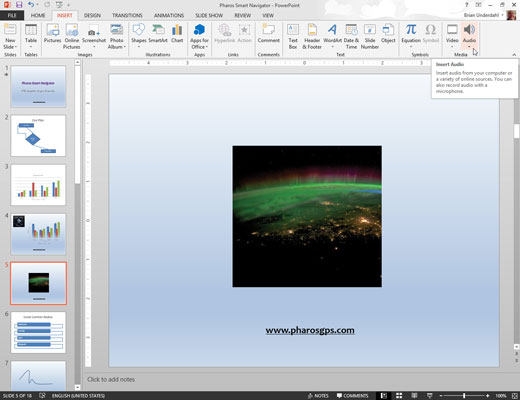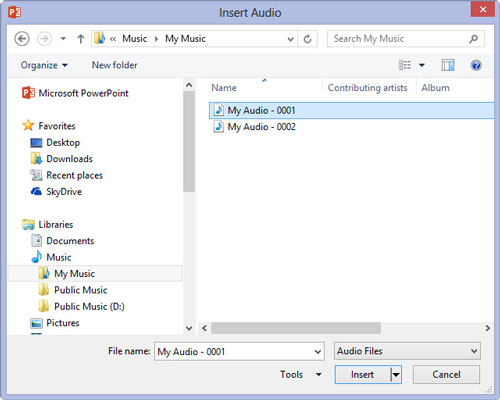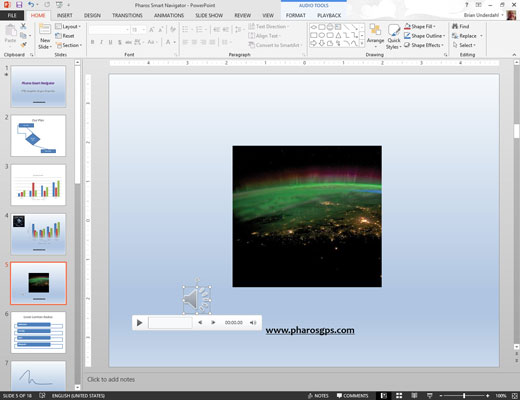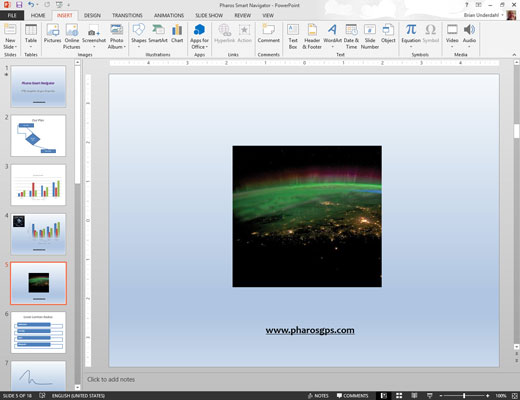
Пређите на слајд коме желите да додате звук.
Отворите картицу Уметање на траци.
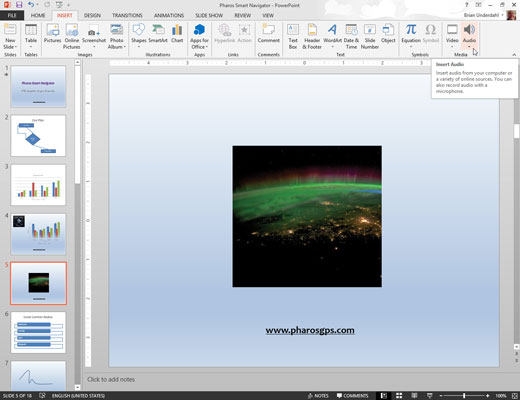
Кликните на дугме Аудио које се налази на десној страни картице, а затим изаберите Аудио на мом рачунару.
Појављује се оквир за дијалог Инсерт Аудио.
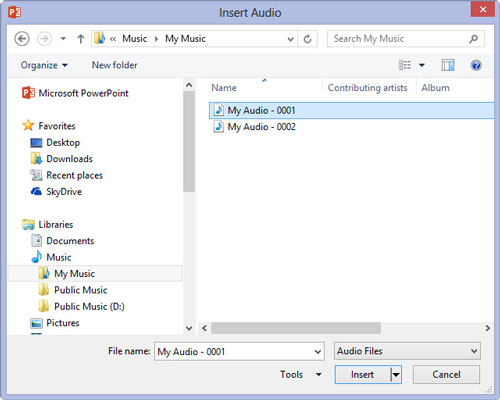
Изаберите аудио датотеку коју желите да убаците.
Можда ћете морати да претурате по чврстом диску да бисте пронашли фасциклу која садржи ваше звучне датотеке.
Изаберите аудио датотеку коју желите да убаците.
Можда ћете морати да претурате по чврстом диску да бисте пронашли фасциклу која садржи ваше звучне датотеке.
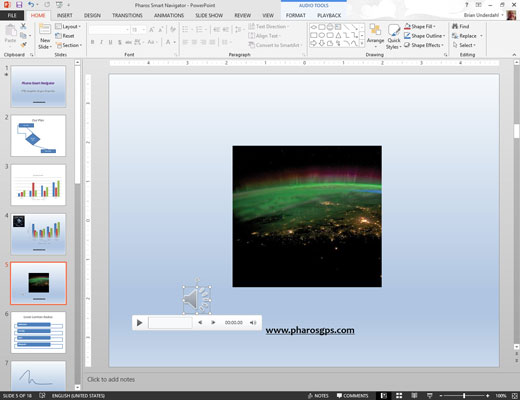
Кликните на дугме Убаци.
Аудио датотека се убацује у тренутни слајд, заједно са траком са контролама које вам омогућавају да репродукујете звук.
Такође можете да убаците звукове са Интернета. Да бисте то урадили, кликните на дугме Аудио на картици Уметање окна задатака, а затим изаберите Онлине Аудио. Затим можете тражити звук који желите да убаците.